For de fleste Windows-brugere er Windows-registreringsdatabasen en ukendt funktion, der kan være skræmmende ved første øjekast. Næsten hver person, der kommer i kontakt med Windows-registreringsdatabasen har et sådant spørgsmål: hvad er Windows-registreringsdatabasen? Når du har brug for at ændre nogle indstillinger på din Windows, skal du bruge Windows-registereditoren til at redigere den. Men ved du, hvordan du tænder for registereditor og bruger den? Heldigvis introducerer denne artikel registreringseditoren for dig i detaljer.
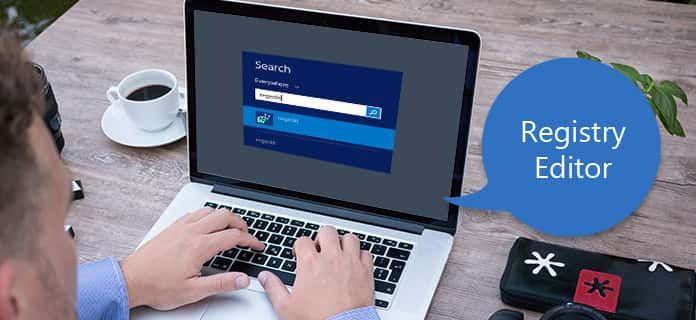
Selvom mange brugere ved lidt om Windows-registreringsdatabasen, herunder funktionerne og brugen af det, spiller det stadig en vigtig rolle i Windows-computeren. Nu introducerer vi registreringsdatabasen for dig i detaljer. Windows-registreringsdatabasen er en database, der bruges til at gemme en lang række oplysninger og indstillinger til softwareprogrammer, hardwareenheder, brugerpræferencer, betjeningskonfigurationer og meget mere. Brugere kan ændre en lang række indstillinger ved at redigere registreringsdatabasen.
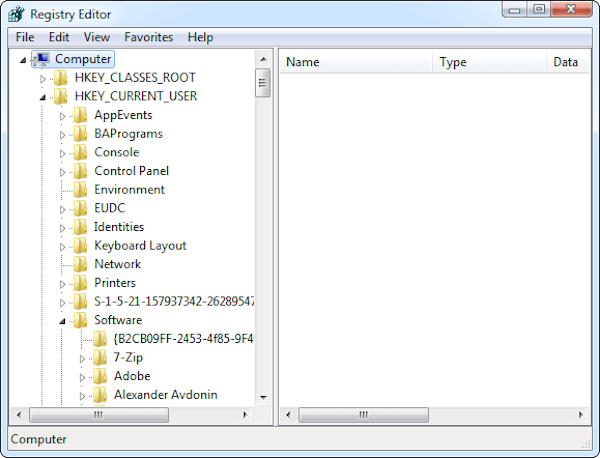
Når du for eksempel installerer et nyt program på din computer, tilføjer Windows-registreringsdatabasen noget som et nyt sæt instruktioner og filreferencer på et specifikt sted for programmet, flere oplysninger inkluderer, hvor filerne er placeret, hvilke muligheder der skal bruges og snart. Faktisk er mange af de indstillede muligheder i Windows-registreringsdatabasen ikke tilgængelige andre steder i Windows, og nogle avancerede indstillinger kan kun ændres ved at redigere Windows-registreringsdatabasen. For at ændre Windows-registreringsdatabasen kan Windows Registry Editor være det program, du har brug for. Registreringseditoren, der blev kendt som registreringsinfo-editoren eller registreringseditoren i Windows 3.x, er et grafisk program, der understøtter dig til at se alle nøgler og værdier i Windows-registreringsdatabasen, samt redigere dem, hvis du har brug for det.
Når du vil ændre nogle indstillinger af registreringsdatabaseeditor, skal du først åbne det på din computer. Så hvordan åbnes registreringsdatabasen editor? For forskellige versioner af Windows-systemer har måden at slå registreringsdatabaseeditor på nogle forskelle. Vi viser listen over metoder til, hvordan man åbner registreringsdatabaseeditor i forskellige Windows-systemer i det følgende.
Trin 1 Hvis du bruger Windows 10 eller Windows 8.1, skal du højreklikke eller trykke på og derefter holde knappen "Start" og vælge "Kør" for at åbne din registreringsdatabaseeditor. Sammenlignet med Windows 10 eller 8.1 er systemerne før Windows 8.1 faktisk meget lettere tilgængelige fra applikationsskærmen. Hvis du er i Windows 7 eller Windows Vista, skal du bare klikke på "Start" for at åbne registreringsdatabasen editor. Når du bruger Windows XP, skal du klikke på knappen "Start" og derefter klikke på "Kør".
Trin 2 Nu kan du se Run-vindue på skærmen, skriv "regedit" (uden citater) i denne Run-linje. Tryk på "Enter" på dit tastatur.
Trin 3 I nogle versioner af Windows kan du muligvis se en dialogboks med kontrol af brugerkonti. Du skal klikke på "Ja" for at bekræfte, at du vil aktivere registreringsdatabaseeditor. Efter dette åbnes registreringsdatabaseeditor.
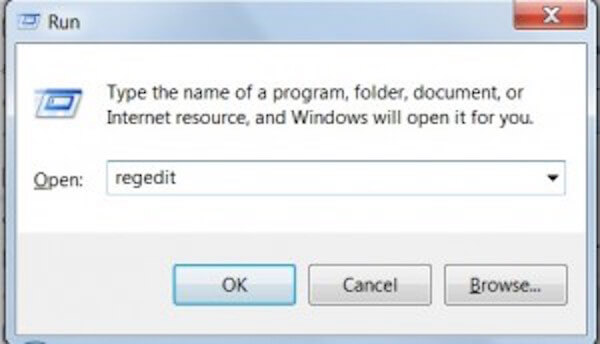
Bemærk: Hvis du har travlt, er her en anden hurtig metode, der passer til næsten enhver version af Windows. Tryk bare på både "Windows" og "r" -tasterne på dit tastatur for at åbne Run-boksen. Gør derefter trin 2 for at aktivere registreringsdatabaseeditor. Hvis du tidligere har brugt registreringsdatabaseeditor, åbnes det på det samme sted, du arbejdede med registreringsdatabasen sidste gang. Når du står over for en sådan situation, men ikke ønsker at arbejde med tasterne eller værdierne på dette sted, skal du muligvis minimere tasterne, indtil du ser det øverste niveau. Så kan du gå for at finde tasterne eller værdierne for at gøre det, du vil.
Der er to ruder i registreringsdatabasen redigeringsgrænseflade, den venstre rude har nøglerne og den højre rude har værdienavne med tilhørende data. Hvis du kender en bestemt værdi, som du vil ændre klart, kan du bruge registreringsdatabasen til at finde den og klikke på "+" -tegn ved siden af registreringsdatabasenøglen. Når registreringsdatabaseindstillingen ikke findes i registreringsdatabaseeditor, skal du oprette nye værdier i den. For at oprette nye værdier skal du navigere til den korrekte mappe og højreklikke i højre rude. Vælg derefter "Ny" -menu, og vælg den ønskede type i indstillingerne. Skriv til sidst navnet på værdien og tryk på "enter" på dit tastatur. Hvis den nøgle eller den mappe, du skal bruge, ikke findes, skal du oprette den korrekte mappestruktur ved at oprette nye taster, du har brug for i hver mappe. For eksempel, når du er nødt til at ændre en værdi i Foo \ Bar, men den ikke findes, hvad du skal gøre først er at oprette Foo-nøglen og derefter oprette Bar-nøglen inde i den. Du kan også højreklikke på mappen og vælge "Eksporter" for at gemme nøglerne til en .reg-fil på din computer.
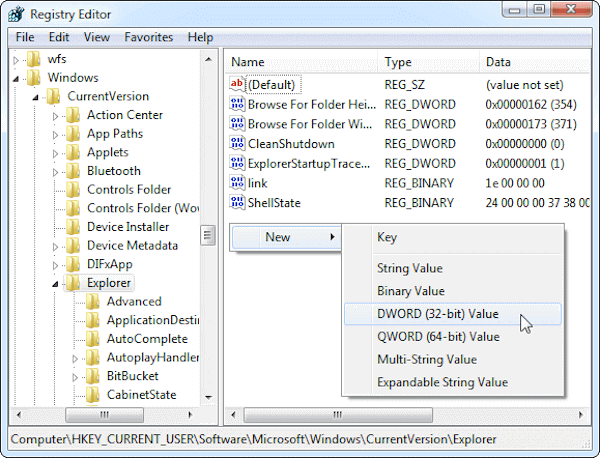
Bemærk: Overvej nøje, før du beslutter at redigere registreringsdatabasen på din computer. Det er bedst for dig at vide nøjagtigt, hvad filerne og indstillingerne er, og overveje nøje, hvad du vil gøre, og hvordan du gør det. Hvis du er ny på dette, skal du hellere ikke slette noget eller ændre indstillinger i registreringsdatabasen editor, da det kan forårsage nogle uventede problemer for dig. Hvad er mere vigtigt, når du bruger registreringsdatabaseeditor, skal du huske skaden på det. Faktisk, hvis du begynder at slette filer eller ændre nogle værdier og indstillinger, vil du sandsynligvis gøre nogle alvorlige skader på din Windows-installation.
Du kan vide, hvad der er registry editor tydeligt fra denne artikel, og få læring om, hvordan man åbner registry editor, og hvordan man bruger den. Det kan være meget nyttigt, når du bruger registreringsdatabaseeditor til at redigere eller ændre nogle indstillinger på din computer. Hvis du kan lide denne artikel og få det, du har brug for fra den, kan du dele den med de mennesker, der er i nød.